Trong tất cả các lỗi máy tính bật lên trên Windows 10, một trong những lỗi bất tiện nhất mà người dùng gặp phải đó là mã lỗi Kernel Power 41.Với mã lỗi này, máy tính của bạn có thể tắt đột ngột, khởi động lại ngẫu nhiên hoặc thậm chí bị treo mỗi khi bạn cố đánh thức máy tính từ chế độ ngủ.
Mặc dù điều này có vẻ như là một sự phiền toái nhỏ, nhưng đó chắc chắn là một lỗi bạn cần lưu ý vì nó cho thấy sự cố hệ thống nghiêm trọng hoặc sự không ổn định với hệ thống Windows của bạn.
Mã lỗi Kernel Power 41 là gì và tại sao nó lại nghiêm trọng?
Mã lỗi Kernel Power 41 do Windows 10 tạo ra khi hệ thống khởi động lại mà không tắt sạch trước.Điều này có nghĩa là hệ thống của bạn không thể thực hiện quy trình tắt máy thông thường, nhưng có những lý do khác dẫn đến sự cố, mất nguồn hoặc khởi động lại.Đây là một mã lỗi nghiêm trọng vì nó có nghĩa là có điều gì đó không ổn định trong hệ thống của bạn ngăn máy tính của bạn hoạt động bình thường.
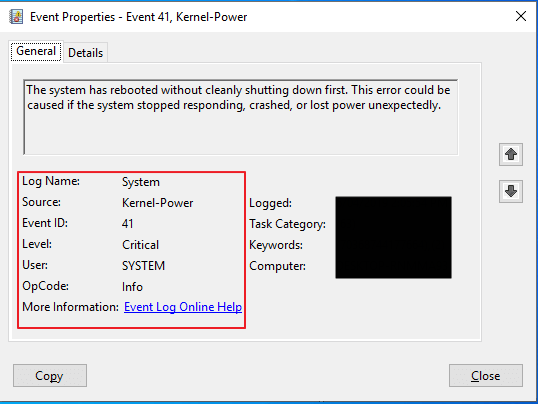
Nguyên nhân gây ra mã lỗi kernel power 41?
Mặc dù mã lỗi này có thể được kích hoạt trong một số trường hợp, nhưng nguyên nhân phổ biến nhất làNguồn điện không đủ hoặc bị lỗi.Các điều kiện khác có thể khiến lỗi này bật lên bao gồm trình điều khiển đã lỗi thời, sự cố phần cứng với bộ nhớ truy cập ngẫu nhiên (RAM) hoặc hệ thống quá nóng.
9 loạiCách sửa mã lỗi Kernel Power 41
Trước khi chúng tôi tìm hiểu các giải pháp cho mã lỗi kernel power 41, có một cách dễ dàng để kiểm tra để đảm bảo rằng đây thực sự là lỗi bạn đang gặp phải.Chỉ cần tìm kiếm "Trình xem sự kiện" trong menu tìm kiếm của máy tính của bạn và nhấp vào "Ứng dụng Trình xem sự kiện" bật lên.Tại đây, bạn sẽ có thể xem nhật ký tất cả các cảnh báo, lỗi và thông báo hệ thống mà máy tính của bạn gặp phải.Nếu bạn tìm thấy mã lỗi kernel power 41 trong nhật ký, đây là 9 cách để khắc phục.
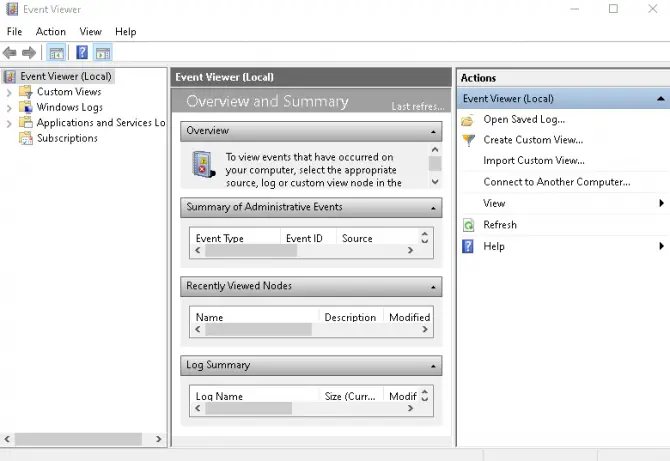
1. Cập nhật tất cả các trình điều khiển.
Điều đầu tiên bạn nên làm là kiểm tra để đảm bảo rằng bạn không có bất kỳ trình điều khiển lỗi thời nào đang chạy trên hệ thống của mình.Có một số cách để cập nhật trình điều khiển.
- 運行Kiểm tra cập nhật Windows.Để thực hiện việc này, hãy nhập "Windows Update" và chọn "Kiểm tra bản cập nhật" trong menu tìm kiếm trên máy tính của bạn.Nếu có bất kỳ trình điều khiển lỗi thời nào được liệt kê, hãy cập nhật chúng.
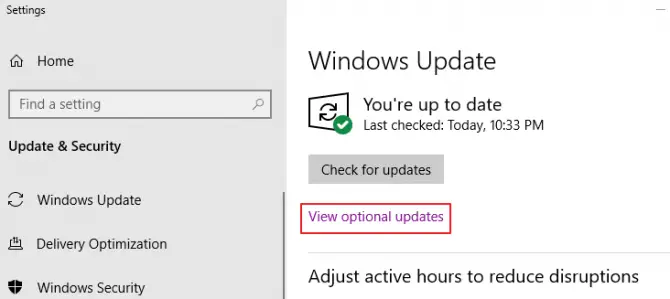
-
- bằng cách đi đếnQuản lý thiết bịVà cập nhật trình điều khiển theo cách thủ công bằng cách nhấp chuột phải vào tất cả phần cứng cần trình điều khiển để chạy và chọn Update Them.
- Sử dụngcông cụ cập nhậtTự động cập nhật trình điều khiển của bạn.Ví dụ về các công cụ cập nhật của bên thứ ba bao gồm:Hỗ trợ hỗ trợ và trình điều khiển Intel或Phần mềm trình điều khiển CPU và đồ họa của AMD.Chúng tôi không khuyên bạn nên tải xuống bất kỳ phần mềm nào không phải trực tiếp từ Intel, AMD hoặc nhà sản xuất phần mềm.Trong trường hợp trình điều khiển âm thanh không được hỗ trợ, tốt hơn là đến nhà sản xuất bo mạch chủ và tải xuống trình điều khiển từ đó hoặc sử dụng hệ thống tích hợp sẵn của Windows.
2. Loại bỏ các trình điều khiển âm thanh trùng lặp.
Mã lỗi Kernel power 41 có thể xảy ra nếu bạn đã cài đặt các trình điều khiển âm thanh trùng lặp.
- nhấn trên bàn phímWindowsphím + X.
- Từ menu bật lênlựa chọnQuản lý thiết bị.
- Trong danh sách, hãy tìm "Bộ điều khiển âm thanh, video và trò chơi"Lựa chọn.
- 點擊Mũi tên xuốngđể mở rộng danh sách một phần.
- Tìm kiếmNhân bản trình điều khiển âm thanh.
- Nhấp chuột phải vào bản sao, nhấp vàoVô hiệu hóa.
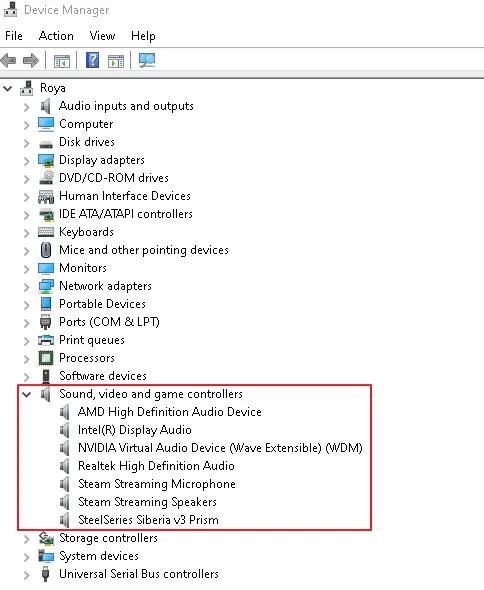
3. Gỡ cài đặt phần mềm chống vi-rút của bên thứ ba.
Một số chương trình phần mềm chống vi-rút có thể khiến mã lỗi kernel power 41 bật lên.Nếu bạn có phần mềm chống vi-rút của bên thứ ba, hãy tạm thời gỡ cài đặt phần mềm đó và bật Bộ bảo vệ Windows.Xem nếu vấn đề được giải quyết.
- trong menu tìm kiếm trên máy tính của bạnKiểu "bảng điều khiển".
- 在chương trình, nhấp vào Gỡ cài đặt chương trình.
- Tìm của bạn trong danh sáchphần mềm chống vi rútvà chọn nó.
- 點擊Đứng đầuGỡ cài đặt.
- Khởi động lại khi hoàn tấtmáy vi tính.
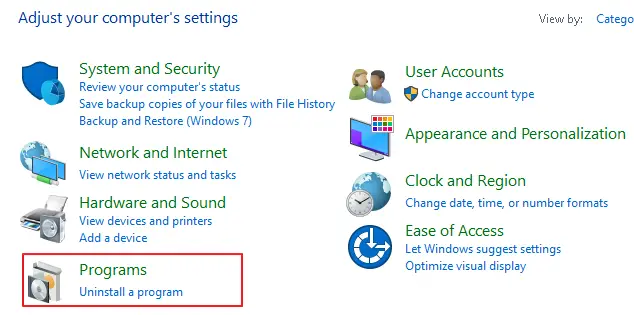
4. Thay đổi cài đặt nguồn.
Một số mã lỗi kernel power 41 có thể do tính năng "tắt đĩa cứng" trong gói nguồn gây ra.Để tắt tính năng này, hãy làm như sau.
- Trong menu tìm kiếm trên máy tính của bạn, hãy nhập "Tùy chọn năng lượng”Và chọn nó từ các kết quả phù hợp nhất.Nếu nó không tồn tại và có "quyền lực và giấc ngủ, chọn tùy chọn này, sau đóTừ dưới cùng có liên quan ở phía bên phải của màn hình, hãy chọn "Cài đặt Nguồn bổ sung ".
- Bây giờ hãy nhấp vào bên cạnh Kế hoạch năng lượng đã bậtLiên kết màu xanh lam "Thay đổi tùy chọn cài đặt kế hoạch ".
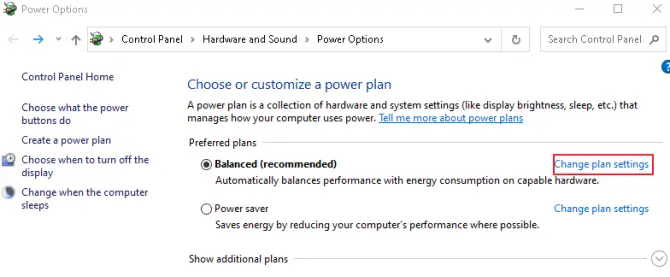
-
- Bây giờ hãy nhấp vào liên kết màu xanh lam, "Thay đổi cài đặt nguồn nâng cao".
- Trong menu, tìm "ổ đĩa cứng, sau đó nhập " 0 "để đóng nó.Đảm bảo nhấp vào Áp dụng!
- Bây giờ trong menu tìm thấy " ngủ , sau đó nhập "0" để tắt.Đảm bảo nhấp vào Áp dụng!
- 點擊確定để lưu các thay đổi của bạn và thoát.
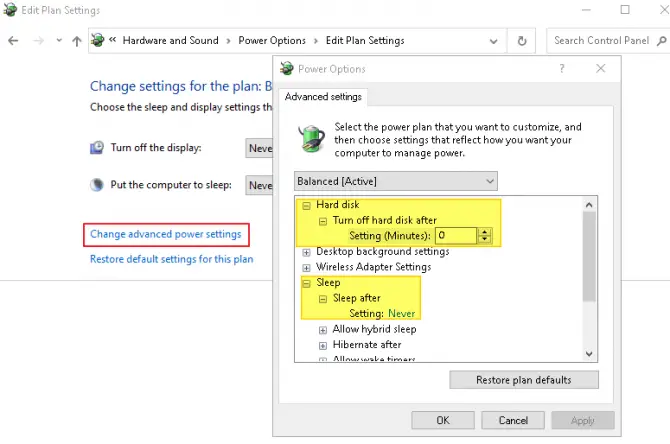
5. Tắt tính năng Khởi động nhanh của Windows 10.
Tính năng Khởi động nhanh cho phép máy tính của bạn khởi động nhanh hơn, nhưng làm như vậy có thể là thủ phạm gây ra mã lỗi Kernel Power 41.tại sao?Khi bật khởi động nhanh, máy tính của bạn không thực sự tắt hoàn toàn.
- Trong menu tìm kiếm trên máy tính của bạn, hãy nhập "bảng điều khiển, sau đó nhấp vàoCài đặt phần cứng và âm thanh.Từ danh sáchlựa chọnTùy chọn năng lượng.
- Trong menu bên trái, hãy nhấp vào "Chọn chức năng của nút nguồn".
- Bây giờ hãy nhấp vào "Thay đổi cài đặt không khả dụng”Và cuộn xuống và bỏ chọn"Bật khởi động nhanh"功能.
- 保存thay đổi và thoát.
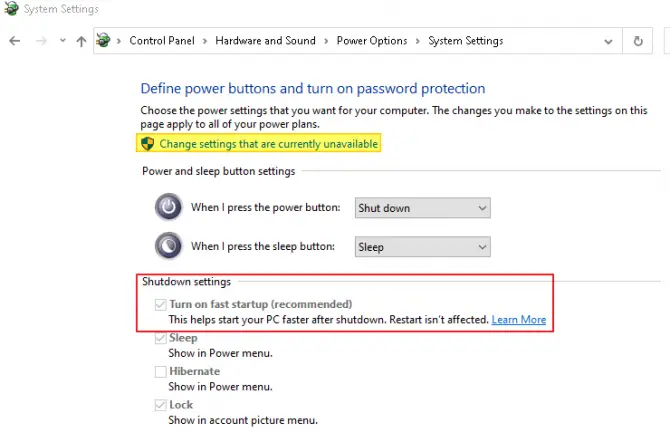
6. Kiểm tra phần cứng bị lỗi.
Trong một số trường hợp, lỗi phần cứng có thể dẫn đến.Nếu bạn bị lỗi phần cứng và không biết nó, nó có thể gây ra mã lỗi kernel power 41 mà bạn không biết.Sự cố phần cứng nào có thể gây ra lỗi này?
- Nếu bất kỳ phần cứng nào của bạnquá nóng hoặc ép xung, nó có thể gây ra khởi động lại ngẫu nhiên khi bo mạch chủ cố gắng bảo vệ chính nó.
- 如果 您 的trên RAM hoặcBụi tại chỗ, bụi trong ổ cắm có thể ngăn RAM đọc đúng cách.Điều này có thể gây ra khởi động lại do không thể truy cập bộ nhớ.
- 如果Cạc đồ họa hoặc bo mạch chủ chuyên dụngCác đầu nối nguồn sai, lệch hoặc mòn - điều này có thể gây ra sự cố.
- Nếu bộ nguồn của bạn bị ôxy hóa, quá nóng hoặc hỏng do quá trình lão hóa, điều này có thể gây ra mã lỗi 41 của bộ cấp nguồn hạt nhân.
Nếu bạn nhận thấy bất kỳ vấn đề nào ở trên, hãy nhớ khắc phục chúng ngay lập tức.Thử lắp lại RAM, kết nối lại cáp nguồn hoặc thay thế bất kỳ phần cứng quá nóng hoặc cũ nào.Nếu quạt trong máy tính của bạn bị tắc bởi xơ vải và bụi và bạn không có khí nén để làm sạch chúng, bạn cũng có thể thử thay thế các quạt trong máy tính của mình.
7. Tắt tự động khởi động lại trong cài đặt hệ thống nâng cao.
Nếu bạn không nghĩ rằng có bất kỳ vấn đề nào với phần cứng của mình, bước tiếp theo là tắt tùy chọn khởi động lại tự động.Tùy chọn này sẽ làm cho hệ thống của bạn tự động khởi động lại nếu nó gặp lỗi.
- Trong thanh tìm kiếm của máy tính, hãy nhập "cài đặt nâng cao”Và đi tới Xem cài đặt hệ thống nâng cao.
- Ở đầu cửa sổ bật lên mới, tìm "nâng cao”Và nhấp vào nó.
- Trong phần thứ ba, "khởi động và khôi phục"Nhấp vào nút Cài đặt.
- trong"lỗi hệ thống"Bỏ chọn tùy chọn Tự động khởi động lại và nhấp vào OK để lưu các thay đổi.
-
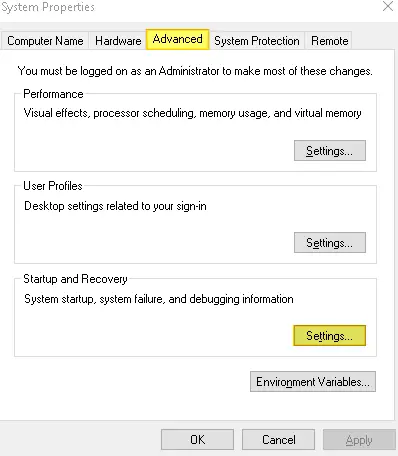
cài đặt nâng cao -
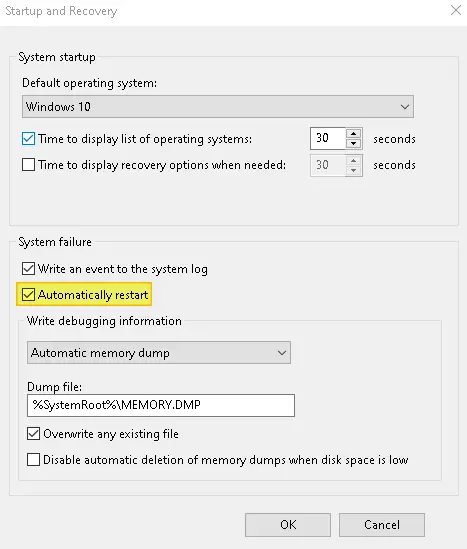
Bỏ chọn tự động khởi động lại
Hãy nhớ rằng nếu bạn chọn phương pháp này, sẽ có ít lần khởi động lại ngẫu nhiên hơn, điều này có thể giúp giải quyết mã lỗi kernel power 41, nhưng máy tính sẽ không khởi động lại để thử và sửa bất kỳ lỗi mới nào phát sinh.
8. Bạn có cập nhật hệ thống của mình gần đây không?Gỡ cài đặt.
Mặc dù việc cập nhật hệ thống của bạn luôn là một ý kiến hay, nhưng đôi khi các phiên bản mới có lỗi.Nếu bạn không nhận được mã lỗi kernel power 41 trước khi cập nhật hệ thống của mình, bạn có thể thử gỡ cài đặt bản cập nhật mới nhất để xem liệu cách đó có khắc phục được sự cố hay không.
- Bấm vào bàn phímPhím Windows + IMở cài đặt.
- Bấm vào cửa sổCập nhật và bảo mật"Lựa chọn.
- Nhấp vào liên kết màu xanh lam, "Xem lịch sử cập nhật".
- Bấm vàogỡ cài đặt liên kết cập nhật.
- Chỉ gỡ cài đặtcập nhật mới nhất và khởi động lại hệ thống.
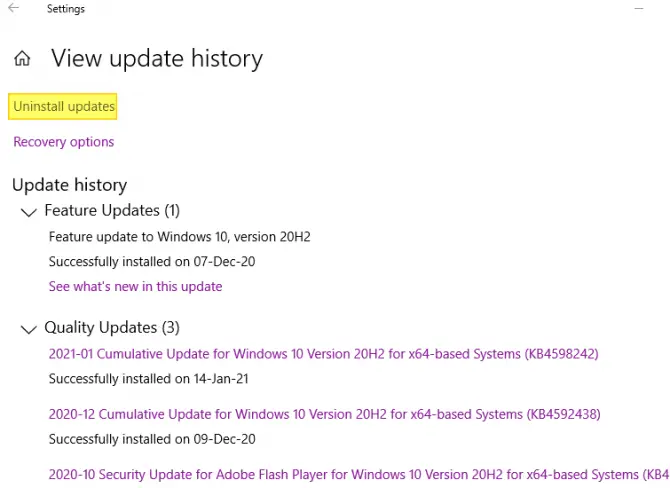
9. Cập nhật BIOS của bạn.
Chỉ thực hiện điều này nếu các phương pháp trên không hiệu quả với bạn và bạn cảm thấy thoải mái với kiến thức kỹ thuật cần thiết để làm mới hệ thống đầu vào / đầu ra cơ bản.Để cập nhật BIOS, bạn sẽ cần phải xem hướng dẫn sử dụng bo mạch chủ của mình, vì nó sẽ hướng dẫn chi tiết cách cập nhật BIOS của bạn mà không làm hỏng hệ thống vĩnh viễn.
Nếu bạn không biết cách cập nhật BIOS hoặc không thoải mái với bước này, bạn có thể gọi cho đường dây hỗ trợ của nhà sản xuất bo mạch chủ để xem họ có thể hướng dẫn bạn thực hiện các bước này hay không.










![Cách xem phiên bản Windows [rất đơn giản]](https://infoacetech.net/wp-content/uploads/2023/06/Windows%E7%89%88%E6%9C%AC%E6%80%8E%E9%BA%BC%E7%9C%8B-180x100.jpg)

